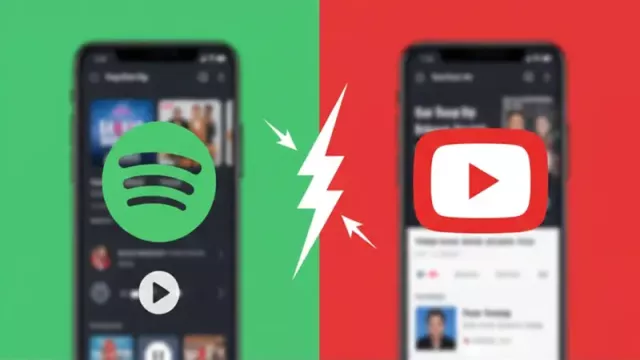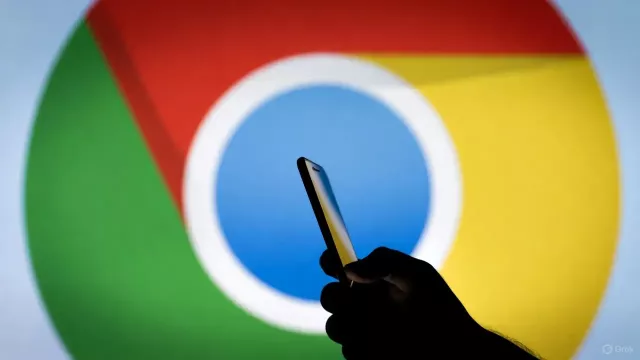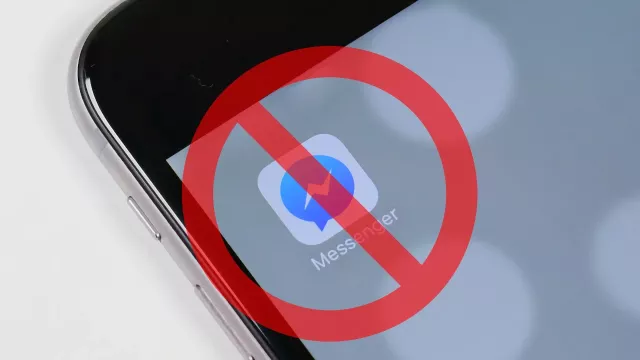Problémy se zobrazením a obecně prací s fotografiemi a obrázky zná každý, kdo pracuje s Windows delší dobu. V systémech Windows 10 a 11 se to přeci jen trochu zlepšilo, ale stále je na čem pracovat.
Klasikou, která má oproti tomu podstatně více co nabídnout, je bezplatný XnView MP. Co je pro tento nástroj typické a díky čemu je mezi uživateli tolik oblíbený? Jsou to především následující vlastnosti:
- jde o stoprocentní freeware bez reklam,
- je použitelný na mnoha platformách,
- podporuje více než 500 různých obrazových formátů,
- má integrovaný správce obrázků,
- nabízí dobrý výkon.
XnView MP: instalace a první start

Po spuštění instalace se vám nabídne dialogové okno se základními nastaveními. Zde doporučujeme tmavé schéma XnView, lépe v něm vyniknou vaše obrázky a fotografie.
Doporučujeme změnit frekvenci aktualizací z denní na měsíční. To bohatě stačí, software není ani tak často aktualizován. Pak ještě bude na vašem rozhodnutí, zda chcete zasílat vývojářům anonymizované soubory protokolu. Ostatní nastavení můžete ponechat taková, jaká jsou ve výchozím stavu.
Nejlepší je nastavit si program XnView MP ve Windows jako výchozí pro obrazové soubory. Pak se vám každá fotka a obrázek po poklepání hned otevře v prostředí programu.
Zpracování obrázků v XnView: nejdůležitější obsažené nástroje

Pokud už v otevřeném prostředí dvakrát kliknete na obrázek, objeví se na nové kartě rozhraní pro správu, pomocí kterého můžete provést celou řadu úprav fotografie. Patří k nim nastavení jasu, kontrastu, barevného tónu, ale také gradačních křivek. K dalším funkcím pro zpracování obrazu patří:
- ořezy,
- změna velikosti,
- přidání textu a vodoznaku,
- volné kreslení,
- bezeztrátová konverze.
Tip: pomocí tlačítka "Aplikovat na obrázek" se zobrazí živý náhled změn.
Používání správce obrázků: XnView MP nabízí řadu funkcí

Software dokáže automaticky prohledat souborový systém a přehledně zobrazit složky s obrázky. Místo Průzkumníka Windows můžete obrazové soubory procházet přímo v prostředí XnView MP. O každém snímku se vám také zobrazí spousta dalších doprovodných informací:
- rozlišení,
- datum pořízení,
- ohnisková vzdálenost/clona/rychlost závěrky/hodnota ISO.
Abyste se v obrázcích lépe orientovali a mohli v nich rychle vyhledávat, můžete jim přiřadit různé kategorie. Všechny požadované obrázky můžete také označit a uložit jako oblíbené.
Mohlo by vás zajímat
Tip: víte, který program nebo soubor zabírá nejvíce místa na vašem disku? Šikovný nástroj to odhalí
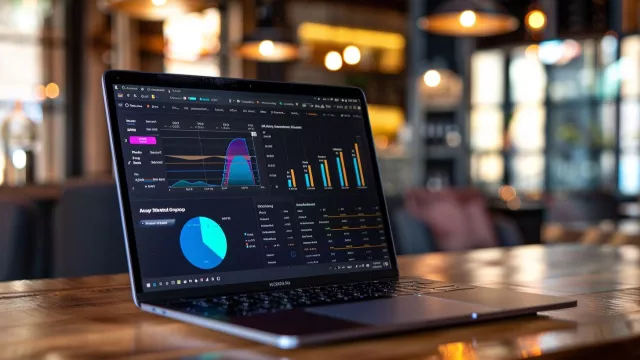
Tip: pokud by náhled správy obsahoval na váš vkus příliš mnoho podrobností, můžete jednotlivé moduly zavřít pomocí tlačítka se symbolem "x". Moduly můžete také pomocí funkce drag & drop přesouvat a přizpůsobit si tak rozhraní podle potřeby.
Za rozsah funkcí, který XnView MP nabízí zcela zdarma, si ostatní programy účtují nemalé peníze. Tento nástroj je nepostradatelný pro každého, kdo má fotografování jako svůj koníček, nebo si chce jen přehledně ukládat fotografie z mobilního telefonu do počítače. Jednoznačně vám jej můžeme doporučit.
Zdroj: XnView MP